在电脑使用过程中,有时我们需要重新安装操作系统。而使用U盘驱动来安装系统成为了一种快速、方便的选择。本文将介绍使用U盘驱动安装系统的步骤与注意事项,帮助读者轻松实现系统的重新安装。
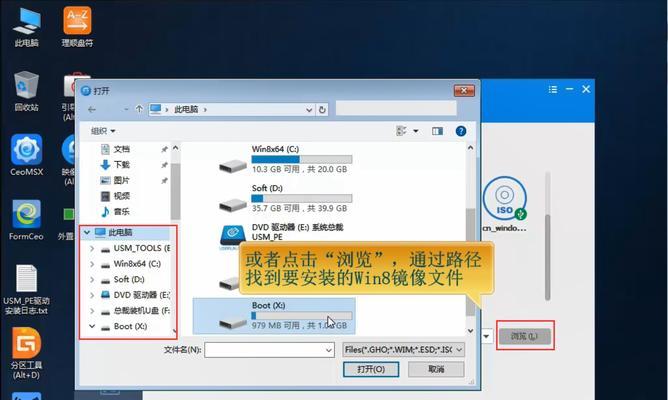
选择合适的U盘和系统镜像文件
1.选择适合的U盘:关键是要确保U盘容量足够大,并且是可引导的。
2.下载系统镜像文件:确保选择与您计算机硬件相匹配的操作系统版本。

制作可启动的U盘安装器
3.格式化U盘:将U盘格式化为FAT32文件系统。
4.使用专用工具制作启动盘:例如Rufus、WindowsUSB/DVDDownloadTool等。
BIOS设置
5.进入计算机BIOS:开机时按下相应的按键进入BIOS设置界面。

6.设置U盘为启动设备:在启动选项中将U盘设为第一启动设备。
安装系统
7.插入U盘启动安装器:将制作好的U盘插入计算机,并重新启动。
8.进入系统安装界面:按照屏幕上的提示选择语言、区域设置等信息。
9.安装系统:选择系统安装目标盘,并按照提示完成系统安装。
系统安装后的注意事项
10.安装驱动程序:安装系统后,需要根据计算机硬件情况安装相应的驱动程序。
11.更新系统补丁:安装完成后及时更新系统,以获得更好的系统性能和安全性。
12.安装常用软件:根据个人需求,安装常用软件,如办公软件、浏览器等。
13.设置系统个性化选项:根据个人喜好进行桌面背景、主题等个性化设置。
14.备份重要数据:在安装系统前,务必备份重要的个人文件和数据。
15.完成系统配置:最后进行一些系统配置,如网络连接、用户账户等。
通过使用U盘驱动来安装系统,我们可以轻松、快速地实现重新安装操作系统的需求。只需要选择合适的U盘和系统镜像文件,制作可启动的U盘安装器,进行BIOS设置,然后按照指引安装系统。在安装完成后,记得安装驱动程序、更新系统补丁、安装常用软件,并进行一些个性化设置和数据备份。希望本文能够帮助读者顺利安装系统,提供良好的电脑使用体验。




